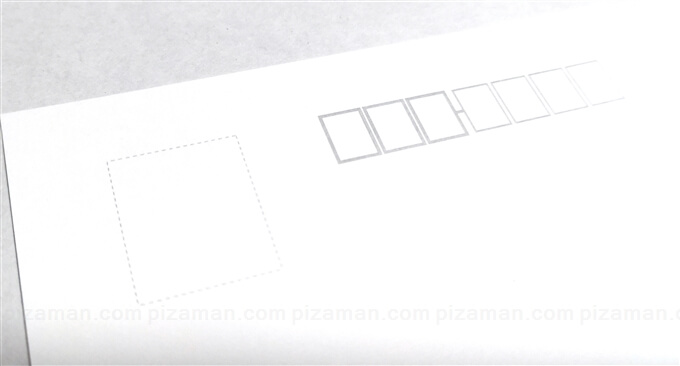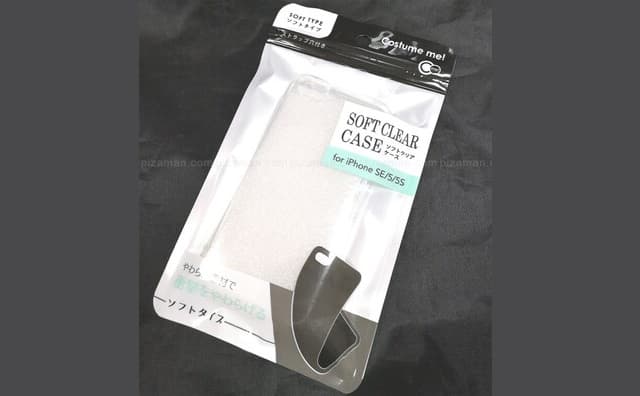この時期、話題と共に頭を悩ませる存在と言えば「年賀状」です。
少ない枚数だけ送る場合、絵柄付きの年賀はがきを買ったり、家庭用プリンターで印刷したりするのも悪くない方法に思えますが、実際はそう簡単にはいきません。
年賀状制作でよくある光景
- 家庭用プリンターで印刷するとインクカートリッジが本体より高い
- 久しぶりにプリンターを使おうとしたらヘッド詰まりで本体ごと買い替え
- 絵柄付き年賀はがきを買おうとしたら複数セットばかり → 年賀状が余る
- 年明けに年賀状を出していない方から届いて、慌てて絵柄付き年賀はがき(複数セット)を購入する → 年賀状が余る
- 数枚のために年賀状ソフトやアプリ購入するのはコスパ悪すぎ
- 印刷代行サービスは少数ではかなり割高
少数の年賀状を無駄なく送る方法を探していたところ、コンビニ大手のセブンイレブンが提供している「ネットプリント」に「持ち込みはがき印刷」があることを見つけました。
「ネットプリント」とは?
全国のセブンイレブンのマルチコピー機で利用できるオンライン印刷サービス。
事前に印刷したいファイルをアップロードして、店頭マルチコピー機で印刷する流れ。
つまり、コンビニのコピー機を自宅プリンターの代わりに利用できるのです。
持ち込みはがき印刷なら、必要な枚数だけ印刷できる上、ボッタクリインクカートリッジも購入する必要はありません。
今回は、実際に「セブンイレブン」の「ネットプリント」で「年賀状」を「持ち込み印刷」してみた話です。
事前準備
「セブンイレブン」の「ネットプリント」で「年賀状」を「持ち込み印刷」するために、事前にやることは下記の2点です。
年賀状のを持ち込み印刷で準備すること
- 「年賀状データ」の用意
- 「年賀はがき」購入
順番に詳しく触れてみたいと思います。
1.「年賀状データ」の用意
まずは、印刷するデザインである「年賀状データ」を制作または用意しましょう。
「年賀状データ」は、ネットプリント対応のファイル形式でさえあれば、どんなソフトやアプリで作っても構いません。
ネットプリントが対応するファイル形式
- xdw
- xps
- oxps
- docx
- rtf
- xlsx
- pptx
- jpg
- jpe
- jpeg
- png
- tif
- tiff
選択肢はかなり多く、Officeどころか、お絵描きソフトでも作れてしまうわけですが、「どうやって作ったら良いかわからない」や「ラクに作りたい」と感じる方は多いハズ。
オススメの「年賀状データ」作成サービスを3点紹介しておきたいと思います。
オススメの年賀状作成サービス
- はがきデザインキット
- コンビニはがきプリント 年賀状テンプレート
- かんたんネットプリント
はがきデザインキット
「はがきデザインキット」は、日本郵便公式の年賀デザイン制作ツールです。
こんな人にオススメ!
- 年賀状データをできるだけ簡単に作成したい
- デザインのカスタマイズもしたい
- 年賀状データを作成するのにお金を掛けたくない
あらかじめ用意されたテンプレートを選び、文字入力などのカスタマイズを加えるだで、簡単に年賀状データが完成します。
さらに製作したデザインを「ネットプリントにアップロード」する機能も備えています。
PC版でオススメのWEB版とアプリ版が用意されています。
※WEB版(PC向け)
※Android
https://play.google.com/store/apps/details?id=jp.jppost.designkit
※ios(iPhone・iPad)
コンビニはがきプリント 年賀状テンプレート
「コンビニはがきプリント 年賀状テンプレート」は、日本郵便公式のはがきデザイン印刷サービスです。
こんな人にオススメ!
- 年賀状データを作るのが面倒
- とにかく簡単な方法
- デザインのカスタマイズは不要
- 無地年賀はがきを絵柄付きにしたい
「コンビニはがきプリント 年賀状テンプレート」では、既に用意されたデザインを、マルチコピー器で印刷できます。
デザインのクオリティは高く、「コンビニの絵柄付き年賀はがきが欲しいけど5枚も要らない」場合や、年明け「出してない相手から一人だけ年賀状が届いた時」などに重宝してくれそうです。
データ作成もアップロードも必要ありません。既にネットプリントにアップロードされている状態です。
WEBからお好みの柄の「プリント予約番号」を控えて、印刷へ臨みましょう。
かんたんネットプリント
自力で「年賀状データ」作成済みの方で、印刷だけコンビニで行いたい方は、かんたんネットプリントがオススメです。
こんな人にオススメ!
- 年賀状データは既に作成ずみ
- 家にプリンターが無い
- 印刷だけコンビニで行いたい
「かんたんネットプリント」に、「年賀状データ」をアップロードするだけで、コンビニ印刷の準備が整います。
「かんたんnetprint(ネットプリント)」とは?
ネットプリントの簡易版サービス。基本機能は変わらず会員登録不要で使う事が出来ます。
※アップデートしたファイルの有効期限は翌日23:59まで
※通常版「ネットプリント」の場合は7日間
PC版(WEBブラウザ)と、アプリ版が用意されています。
【PCはWEB版】
https://www.printing.ne.jp/support/lite/index.html
【スマホはアプリ版】
※Android
https://play.google.com/store/apps/details?id=com.fujifilm.fb.netprint.kantan
※ios(iPhone・iPad)
2.「年賀はがき」
「持ち込み印刷」では、その名の通り「年賀はがき」もご自身で購入してから、印刷に挑む必要があります。
2025(令和7)年用の年賀はがきの価格
2025(令和7)年用の年賀はがきの価格は、普通紙(無地)が85円です。
https://nenga.yu-bin.jp/products/plain.html
年賀はがきを売っている場所
年賀はがきは下記等で販売されています。
- 郵便局
- 郵便局オンラインショップ
- コンビニ
- 金券ショップ等
重要:写真用などは持ち込み印刷に使えない
「年賀はがき」には使用されている紙に種類があります。
普通紙の他、インクジェット紙・写真用も同価格で販売されています。
マルチコピー機の持込み印刷でつかえるのは「普通紙」の年賀はがきです。
特に「写真用はがき」は故障の原因となる場合はあります。
絶対に使ってはいけません。
持ち込み印刷の流れ
当日必要な物
- ネットプリント予約番号
- ネットプリント暗証番号
※設定した方のみ
※コンビニはがきプリント年賀状テンプレートに暗証番号は無い - 年賀はがき
- 印刷代金
印刷代金
ネットプリントの印刷代金は、利用したサービスによって異なります。
- はがきデザインキット:80円
- コンビニはがきプリント 年賀状テンプレート:80円
- かんたんネットプリント(はがき・カラー):60円
※印刷当日にマルチコピー機に支払います
マルチコピー機
ネットプリントは、セブンイレブンに設置の「マルチコピー機」で行います。
https://www.sej.co.jp/services/multicopy.html
タッチパネルで「プリント」を選択。
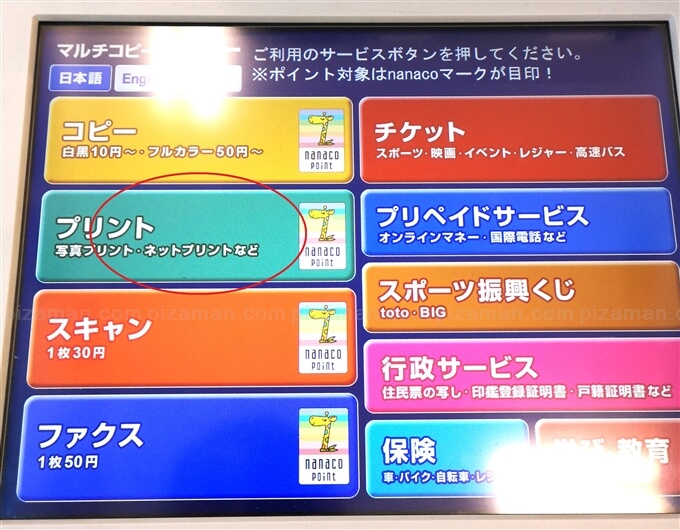
ネットプリント。
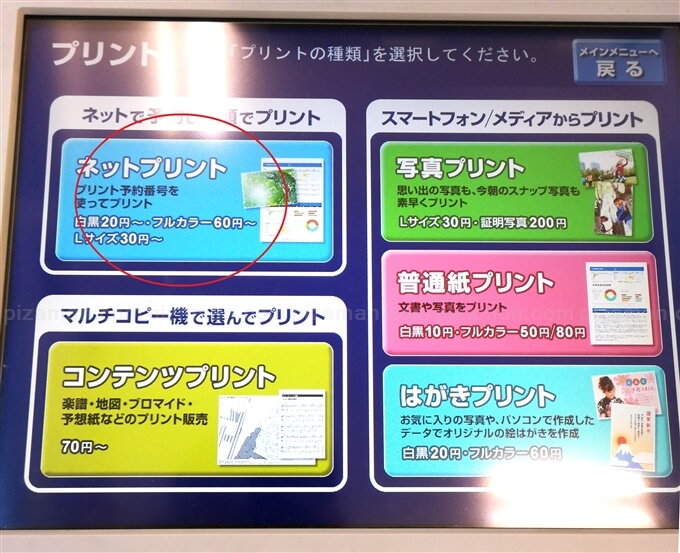
確認。
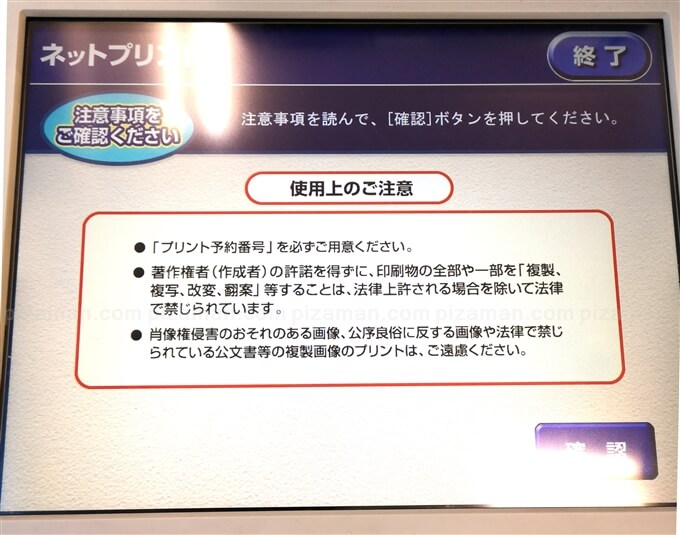
「予約番号」の入力。
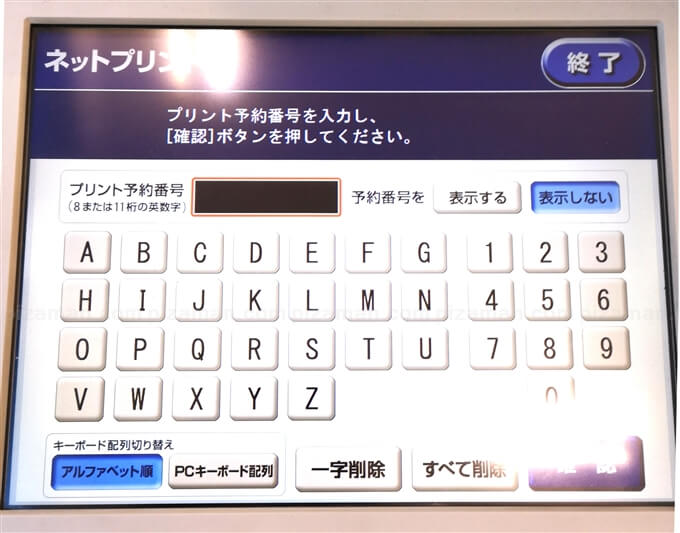
用紙を選択します。
「備え付けはがき」ではなく「持ち込みはがき」を選びましょう。
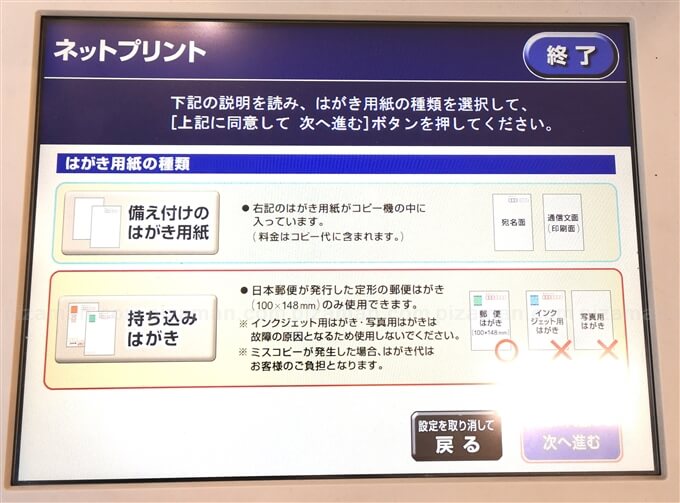
「持ち込みはがき」をセットする手順
持ち込みはがきのセット手順が表示されました。

トレイには、分かりわすく番号が振ってあります。
画面の表示に従い「トレイ1」を、中央の窪みに手をかけて引き出します。
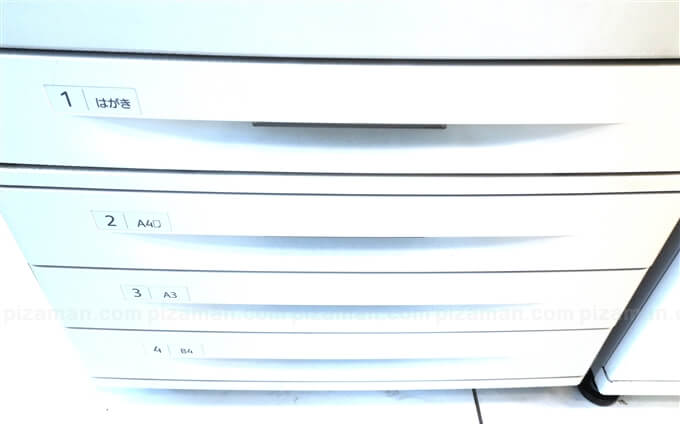
こちらが、トレイ1の内部です。

画面表示に従い「備え付けはがき」を一時置きスペースに移動し、空いたスペースに持ってきた「年賀はがき」をセットしましょう。

内部にも説明が記載されているので、焦る必要はありません。落ち着いて!
- 右は「一時置きスペース」←備え付けはがきを移動するところ
- 左は「はがきトレイ」←持ってきた年賀はがきを置くところ
※持ってきた年賀はがきは、印刷したい面を上に、郵便番号の枠は奥側に置く

はがきのセットが終わったら、画面表示に従いトレイ1も閉めましょう。
※個体によって多少違いがあるかも知れませんが、画面表示に従って黙々と操作するだけです。
印刷
全ての準備が整うと、お支払い(現金・nanaco)画面に切り替わります。
決済後、プリントスタートをタップ。
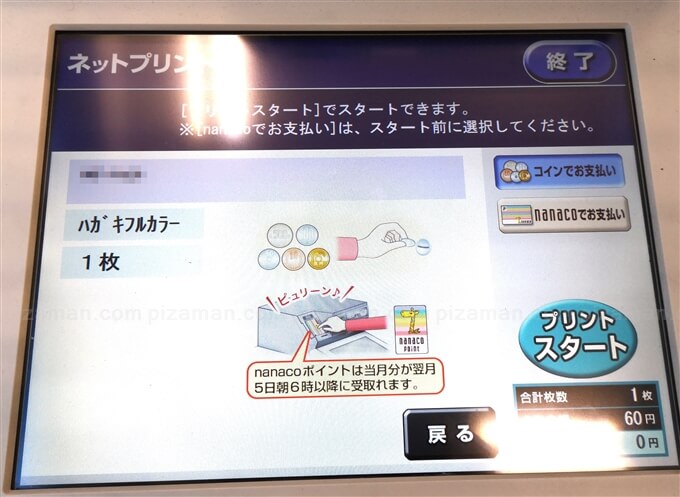
プリント完了です。他に印刷が無ければ終了ボタンを押しましょう。
※まだ終わりではありません。
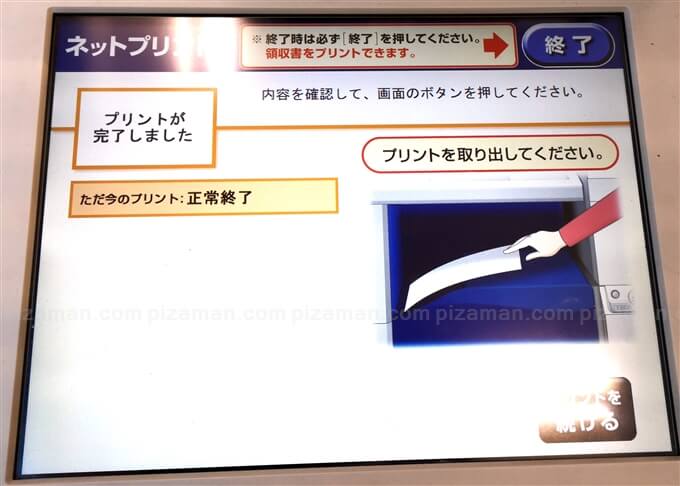
「備え付けはがき」を戻す
最後に、重要な作業が残っています。
「備え付けはがき」をはがきトレイに戻す作業です。
続けて表示されるタッチパネルの指示に従い、「備え付けはがき」を「一時置きスペース」から「はがきトレイ」へ戻しましょう。

- トレイ1を引き出す
- 持ち込みはがきを取り出す(余った場合のみ)
- 備え付けはがきを、「一時置きスペース」から「はがきトレイ」戻す
難しく考える必要はありません。
「持ち込みはがき」をセットした時と手順が逆なだけです。今度は迷わず作業できると思われます。
https://www.printing.ne.jp/support/flow/mochikomi_hagaki.html
仕上がり
かんたんネットプリント:テスト印刷
仕上がりをチェックする為に、テスト印刷してみました。
Wordで約2分で作った雑な年賀状風デザイン?をPCから「かんたんネットプリント」でアップロードし、持ち込み印刷。
雑なデザインはともかく。。印刷に問題なさそうです。
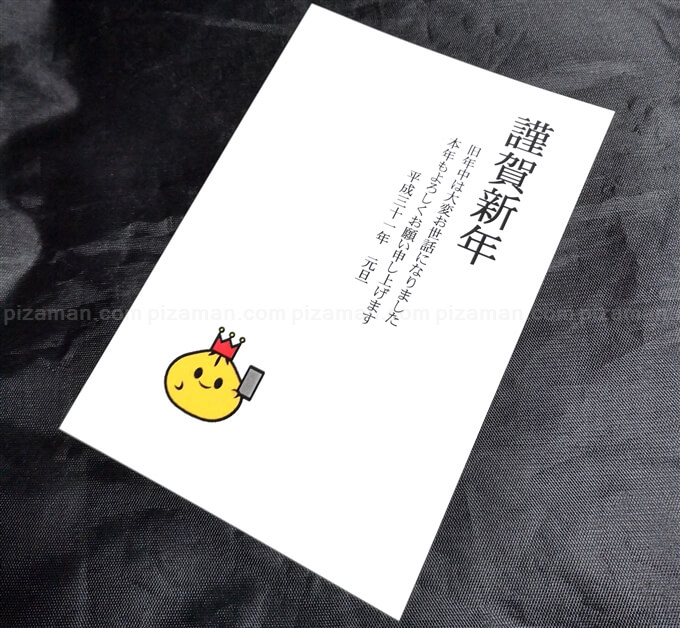
なお、そのまま使えるフォントは限りがあります。
書体など拘りのある方は、埋め込みなど仕様を確認しておく事をおすすめします。PDFがオススメ。
参考:公式ヘルプ
コンビニはがきプリント 年賀状テンプレート:テスト印刷
折角なので、事前準備の項で紹介した郵便局公式「コンビニはがきプリント 年賀状テンプレート」も試してみました。
こちらも、プリンター印刷としては十分な出来です。

感想・アドバイス
持ち込み印刷は、トレイの引き出し作業は敷居を高くさせている印象があります。
「次、何をすれば良いのか?」は「マルチコピー機のモニター」が事細かく教えてくれます。
モニター表示に従って行動するだけで、億劫に感じる必要はありません。
個人的に、初めて作業する方のアドバイスをするとしたら、出来るだけコピー機が空いていそうな時間帯に挑む事くらいでしょうか?
印刷作業中、後ろで大行列では落ち着いて作業をする事は出来ません。
まとめ
「かんたんネットプリント」は少数の印刷なら「アリ」
「かんたんネットプリント」持込印刷の活用どころは大量では無く「数枚のハガキ印刷が行いたい」場合です。
コピー機の独占時間や1枚あたりのコストを考えると、大量印刷には不向きと言えるでしょう。
大量印刷したい方は普通にプリンターを購入し、少数印刷が目的な方は「かんたんネットプリント」を活用すると、幸せになれそうですね。
それでは、楽しいスマホライフを!